Jika Anda memiliki User account windows pada komputer Anda dan merasa bahwa account tersebut sudah tidak diperlukan lagi maka Anda bisa menghapusnya akan tetapi jika Anda ingin menyimpan data-datanya, Anda pun bisa menyimpannya.
1. Klik tombol
Start »
Control Panel
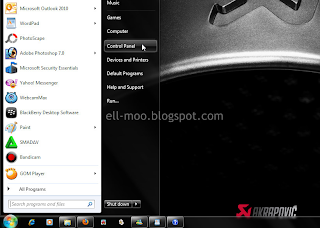 |
| Gambar 1 |
2. Klik link
Add or remove user accounts
 |
| Gambar 2 |
3. Klik akun pengguna yang ingin dihapus »
Delete the account
 |
| Gambar 3 |
 |
| Gambar 4 |
4. Jika Anda ingin menyimpan data pada akun tersebut klik
Keep file dan file akan tersimpan pada desktop
(lihat Gambar 6)
 |
| Gambar 5 |
 |
| Gambar 6 |
5. Untuk melanjutkan klik
Delete account
 |
| Gambar 7 |
 |
| Gambar 8 |
Lihat Tutorial di YouTube
Postingan terkait:
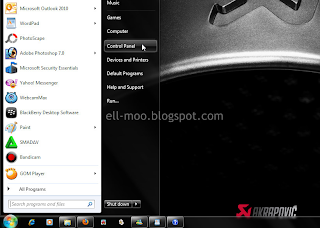








cara lain : masuk ke manage caranya klik start klik computer klik kanan manage terus masuk ke local user and group, nah baru cari didaerah situ tinggal di remove / delete user/account aja
ReplyDeleteterima kasih buat tambahannya :-)
Delete